Kako postaviti upit u bazu podataka MS Access 2019

Naučite kako postaviti upite u Access bazi podataka uz jednostavne korake i savjete za učinkovito filtriranje i sortiranje podataka.
Word 2010 vam ne dopušta stvaranje vlastitih tema od nule, ali možete izmijeniti postojeće teme kako biste napravili vlastitu, prilagođenu temu. Počinjete mijenjanjem postojećih boja i fontova teme:
Za izradu prilagođene teme boja: Odaberite Boje→ Kreiraj nove boje teme. Upotrijebite dijaloški okvir Stvaranje novih boja teme da odaberete koje se boje primjenjuju na tekst ili različite grafičke elemente u vašem dokumentu.
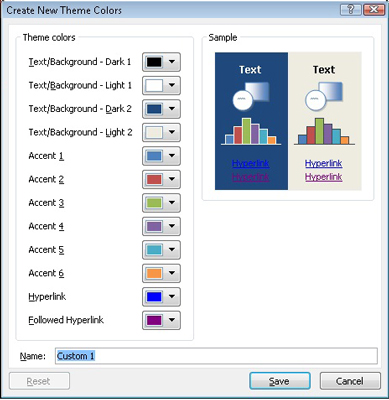
Za izradu prilagođene teme fonta: Odaberite Fontovi→ Kreiraj nove fontove teme. Upotrijebite dijaloški okvir Stvaranje novih fontova za temu da biste odabrali svoje fontove — jedan za naslove, a drugi za tijelo teksta.
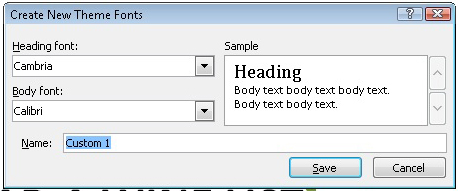
Da biste uklonili prilagođenu temu: Desnom tipkom miša kliknite na izbornik Teme i odaberite naredbu Izbriši. Kliknite gumb Da na upitu koji se pojavi za uklanjanje teme.
Bez obzira koju vrstu teme kreirate, dajte novoj temi ime i spremite je. Zatim možete odabrati tu temu iz područja Prilagođeno na izborniku Boje ili Fontovi.
Kada koristite skup boja teme, fontova i grafičkih stilova — čak i ako ih niste sami stvorili, već ste ih samo koristili za organiziranje dokumenta — možete prikupiti različite elemente kao temu: Odaberite Spremi trenutnu temu iz izbornik Tema i upotrijebite dijaloški okvir koji se pojavi da svojoj temi date odgovarajući opisni naziv i spremite je. Tema koju izradite tada se pojavljuje u području Prilagođeno na izborniku Teme.
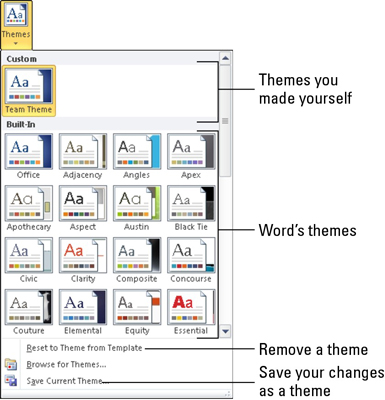
Naučite kako postaviti upite u Access bazi podataka uz jednostavne korake i savjete za učinkovito filtriranje i sortiranje podataka.
Tabulatori su oznake položaja u odlomku programa Word 2013 koje određuju kamo će se točka umetanja pomaknuti kada pritisnete tipku Tab. Otkrijte kako prilagoditi tabulatore i optimizirati svoj rad u Wordu.
Word 2010 nudi mnoge načine označavanja i poništavanja odabira teksta. Otkrijte kako koristiti tipkovnicu i miš za odabir blokova. Učinite svoj rad učinkovitijim!
Naučite kako pravilno postaviti uvlaku za odlomak u Wordu 2013 kako biste poboljšali izgled svog dokumenta.
Naučite kako jednostavno otvoriti i zatvoriti svoje Microsoft PowerPoint 2019 prezentacije s našim detaljnim vodičem. Pronađite korisne savjete i trikove!
Saznajte kako crtati jednostavne objekte u PowerPoint 2013 uz ove korisne upute. Uključuje crtanje linija, pravokutnika, krugova i više.
U ovom vodiču vam pokazujemo kako koristiti alat za filtriranje u programu Access 2016 kako biste lako prikazali zapise koji dijele zajedničke vrijednosti. Saznajte više o filtriranju podataka.
Saznajte kako koristiti Excelove funkcije zaokruživanja za prikaz čistih, okruglih brojeva, što može poboljšati čitljivost vaših izvješća.
Zaglavlje ili podnožje koje postavite isto je za svaku stranicu u vašem Word 2013 dokumentu. Otkrijte kako koristiti različita zaglavlja za parne i neparne stranice.
Poboljšajte čitljivost svojih Excel izvješća koristeći prilagođeno oblikovanje brojeva. U ovom članku naučite kako se to radi i koja su najbolja rješenja.








